
לא כל כך מזמן ש-iOS 13 הוצג בקול תרועה רמה ב-Apple Keynote המקביל ואיתו, האימוג'ים או הממוג'י המפורסמים שחברת אפל שלפה מהשרוול. כולנו אהבנו אותם מהרגע הראשון ללא ספק. אבל הנקודה כאן היא שאם יש לך אייפון עם iOS 13 ואילך ואין לך אותם, חסר לך אמוג'י מונפש מצחיק מאוד מעצמך או מהחברים והמשפחה שלך. לכן, ננסה לעזור לך למד ליצור אימוג'י באייפון ולהציג את עצמך בשיחות וואטסאפ, בסיפורים באינסטגרם או בכל מקום שבו האייפון מאפשר לך להדביק אותו.
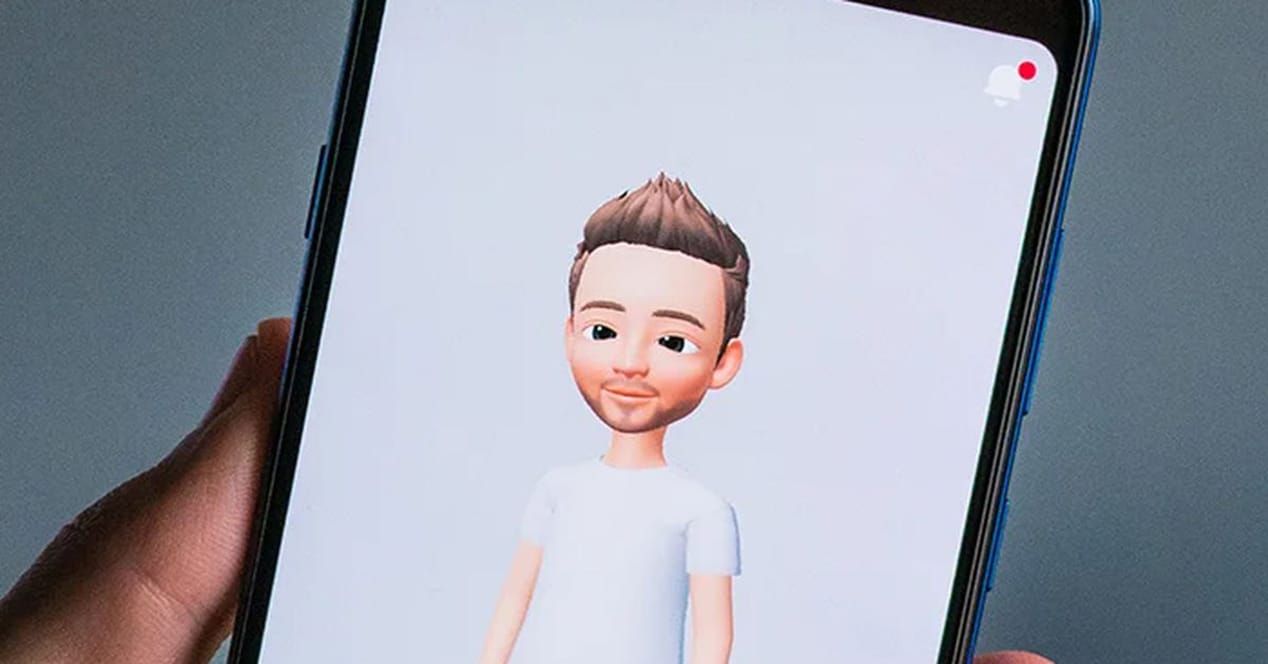
בוא נגיד שלמי שעדיין לא מכיר אותם ומסביר עליהם קצת יותר לפני שנכנס ליצירה שלהם, הם ממש אימוג'ים שנראים כמונו ושאנחנו עורכים עם אפשרויות שונות ש-iOS מציעה לנו כדי שהם יהפכו למהנים מאוד. גם התזכירים האלה הם יוכלו לעשות את המחוות והבעות הפנים שלנו, כך שתוכל אפילו להשתמש בהם על ידי שליחת סרטון עם הפנים והקול שלך. הם פשוטו כמשמעו חמודים ומצחיקים מאוד, אז אנו ממליצים לך לפקוח עין על המאמר הזה ולקרוא אותו עד הסוף כדי ללמוד כיצד ליצור אימוג'י באייפון עם iOS 13 ואילך. בוא נלך לשם עם המדריך.
כיצד ליצור אימוג'י באייפון עם iOS 13 ואילך?

אתה צריך לדעת שהממוג'ים או האימוג'ים האלה, אתה יכול להשתמש בהם מחוץ למערכת iOS ללא כל בעיה, אבל כמובן, כדי ליצור אותם תמיד תצטרך אייפון או אייפד עם iOS 13 ואילך. וגם ברגע שתיצור אותם, תמיד תהיה לך אפשרות לערוך אותם, ולשם כך גם תמשיך להזדקק למכשירים של התפוח הנגוס. אבל ברגע שכבר יש לך את הגרסה הסופית של האימוג'י אתה יכול להשתמש בו בפייסבוק מסנג'ר, בוואטסאפ וגם באינסטגרם, מקום שבו משתמשים בו הרבה כדי להחליף את הפנים שלך ולדבר איתה. מאוד מצחיק האפקט שם למקרה שתרצה לנסות את זה קודם. אנחנו הולכים לשם עם המדריך המובטח כיצד ליצור את האימוג'י באייפון כך שכבר יש לך את גרסת האנימציה והמצויר שלך.
שלב אחר שלב ליצירת ממוג'י באייפון
כדי ליצור סוג זה של אימוג'ים מונפשים הנקראים memojis, תצטרך לפתוח את אפליקציית ההודעות בטלפון הנייד iOS שלך או באייפד. זה נכון שאפשר ליצור את זה בוואטסאפ כמו כן, אבל זה יכול להיות קצת יותר מסורבל, זו הסיבה שבחרנו באפליקציה הזו. לאחר פתיחתו, עליכם לבחור את השיחה הרצויה ולעבור ישירות לפונקציית ה-Animojis שתמצאו ממש בסרגל האפליקציות (זה נראה כמו קוף).
כעת תראה שהאפליקציה מאפשר לך להוסיף עוד עם האפשרות ללחוץ על "+", עליך ללחוץ עליו כדי להוסיף עוד. עכשיו זה יאפשר לך ליצור אימוג'י או ממוג'י. ברגע שאתה יוצר את האימוג'י שלך באייפון, תוכל להתאים אישית את צורת הראש, הסגנון שתרצה שיהיה לו, צבע השיער, הזקן ועוד אלף דברים כמו גוון עור, נמשים, כתמים , צבע בלחיים... בקיצור, יש לכם אלף אפשרויות התאמה אישית שתוכלו לגלות לאט לאט.
אנו ממליצים לך להכין בעצמך, אך אנו גם מזהירים אותך שברגע שהחברים או המשפחה והשותף שלך יראו שיצרת את עצמך, הם יבקשו ממך גם אחד תצטרך להתאים אישית רבים נוספים תזכירים. הפתיעו את עצמכם עם משקפיים, כובעים וביטויים שונים, יהיה לכם כיף. לאחר שתסיים לערוך, תוכל ללחוץ על כפתור מוכן לסיום.

היכן תוכל להשתמש באימוג'י או בממוג'י שיצרת באייפון או באייפד שלך?
כשיהיה לך אותו מוכן וכבר גמור עם כל המהדורות הרלוונטיות, תוכל להשתמש בו בכל אפליקציה תואמת המאפשרת לך להכניס אימוג'ים, כלומר כמעט בכולם. למשל, אם מה שאתה רוצה זה להפתיע מישהו מקליט סרטון עם הקול שלך אבל עם הפנים של התזכירים תוכל להשתמש באפליקציית ההודעות של iOS בלי שום בעיה. אתה יכול להשתמש בו גם ב-FaceTime של אפל כך שהאימוג'י יופיע במקום הפנים שלך ושם אנחנו מבטיחים שהשיחה הזו תהיה צחוק.
אם אתה רוצה לעזוב קצת את המערכת האקולוגית של iOS Apple ואתה רוצה להשתמש בתזכירים או באימוג'ים האלה בכל שיחה, יהיו לך אותם זמינים באותו מקום שבו אתה מוצא את האימוג'ים האופייניים שכולם משתמשים בהם. זאת אומרת, אם נלך לוואטסאפ אתה צריך ללחוץ על הכפתור שאתה בדרך כלל לוחץ כדי להוסיף אימוג'י של פנים צהובות ובצד שמאל, אתה אמור למצוא את התזכירים האישיים האלה שלך.
כמו כן, וכפי שאמרנו לכם קודם, אתה יכול להשתמש בהם ב-Facebook Messenger (בדיוק כמו ב-WhatsApp) וב-Instagram, למרות שכאן הדבר הרגיל הוא שאתה משתמש בו בסיפורים, והוא יאפשר לך להכניס אותו באותו אופן שעשית עם הקודמים, עוברים למדור האימוג'ים הרגילים. אתה לא מאבד אף אפליקציה מכיוון שהם תמיד יהיו במקום של שאר האימוג'ים הרגילים.
אנו מקווים שהמאמר הזה היה מועיל ושמעתה ואילך אתה יודע איך ליצור אימוג'י באייפון ותקבל את הממוג'י האישי הטוב ביותר בכל iOS. אם יש לכם שאלות, שאלות או הצעות לגבי הפוסט, תוכלו להשאיר אותן בתיבת התגובות שתמצאו בסוף מאמר זה כדי שנוכל לקרוא אותן. אתה יכול גם לספר לנו איך היצירה הזו עברה וכמה מגניב יצא הממוג'י שהכנת. נתראה בכתבה הבאה Android Ayuda.